Kill-Update : La plupart du temps, les mises à jour publiées par Microsoft et installées automatiquement sur son système d’exploitation Windows 10 provoquent des erreurs et des problèmes avant de les corriger ou les patcher plus tard par d’autres correctifs.
Ce qui peut être une vraie galère pour les utilisateurs de Windows 10. Nous avons déjà publié pas mal d’articles rien que pour corriger les problèmes causés par les mises à jour, voir par exemple cette liste :
+ Comment régler le problème Wi-Fi sur Windows 10 20H2
+ Comment désinstaller une mise à jour Windows 10
+ Comment régler les problèmes de spouleur d’impression sur Windows 10
+ Microsoft retire la mise à jour de sécurité KB4524244 de son Windows 10
+ Vous n’arrivez plus à coupler certains périphériques Bluetooth sous Windows 10 ?
+ Comment régler le problème de packs de langue sous Windows 10 version 1809
+ Des problèmes de performances au niveau des jeux à cause de la KB4482887
+ Comment fixer l’erreur 0x80070643 sur une mise à jour de windows 7 ou 10
+ Windows 10 version 1809 : Comment régler le problème audio
+ Windows 10 : Des disques durs SSD non compatibles dans la version 1803
+ Cortana et Chrome plantent les PC sous Windows 10 version 1803
+ Windows 10 : L’assistant Cortana ne marche plus ? Voilà la solution
+ Windows 10 : Les PC en réseau ne sont plus reconnus dans la version 1803
Pour éviter ce genre de problèmes, plusieurs utilisateurs préfèrent retarder un peu le déploiement des mises à jour automatiques de Microsoft pour s’assurer que tout roule bien sans soucis avant de passer à l’action. Mais comment faire cela si Microsoft ne propose pas une telle option pour empêcher les mises à jour de manière permanente ?
Il existe d’autres moyens pour faire cela et des logiciels tiers comme Windows update Blocker et StopUpdates 10, mais celui d’aujourd’hui est Kill-Update qui me parait très intéressant pour le présenter dans cet article.
Kill Update est donc un petit logiciel portable (d’une taille inférieure à 350 Ko) permettant d’empêcher Windows 10 d’effectuer des mises à jour à votre insu. Pratique pour éviter d’être interrompu en plein travail par une mise à jour, ou tout simplement pour conserver votre matériel sur une version stable pleinement fonctionnelle de Windows avec votre configuration, Kill Update vous permet de bloquer les mises à jour Windows 10 sur votre ordinateur facilement !
Le programme peut être désactivé manuellement lorsqu’une mise à jour est nécessaire et peut être ensuite activé de nouveau pour vous laisser le libre choix du moment durant lequel vous voulez effectuer l’update. A noter que Kill Update peut être lancé automatiquement au démarrage de Windows pour bloquer de manière continuelle l’application des mises à jour.
N’oubliez pas d’exécuter le programme en tant qu’administrateur pour qu’il puisse modifier les paramètres systèmes et les services qui gèrent les mises à jour automatiques.
Comment ça marche l’outil Kill-Update ?
C’est simple, exécuter le programme en tant qu’administrateur et l’icône de Kill Update en forme de cadenas va apparaitre dans la zone de notification. Cliquez dessus avec le bouton droit de la souris puis cliquez sur Locked pour activer le blocage des mises à jour.
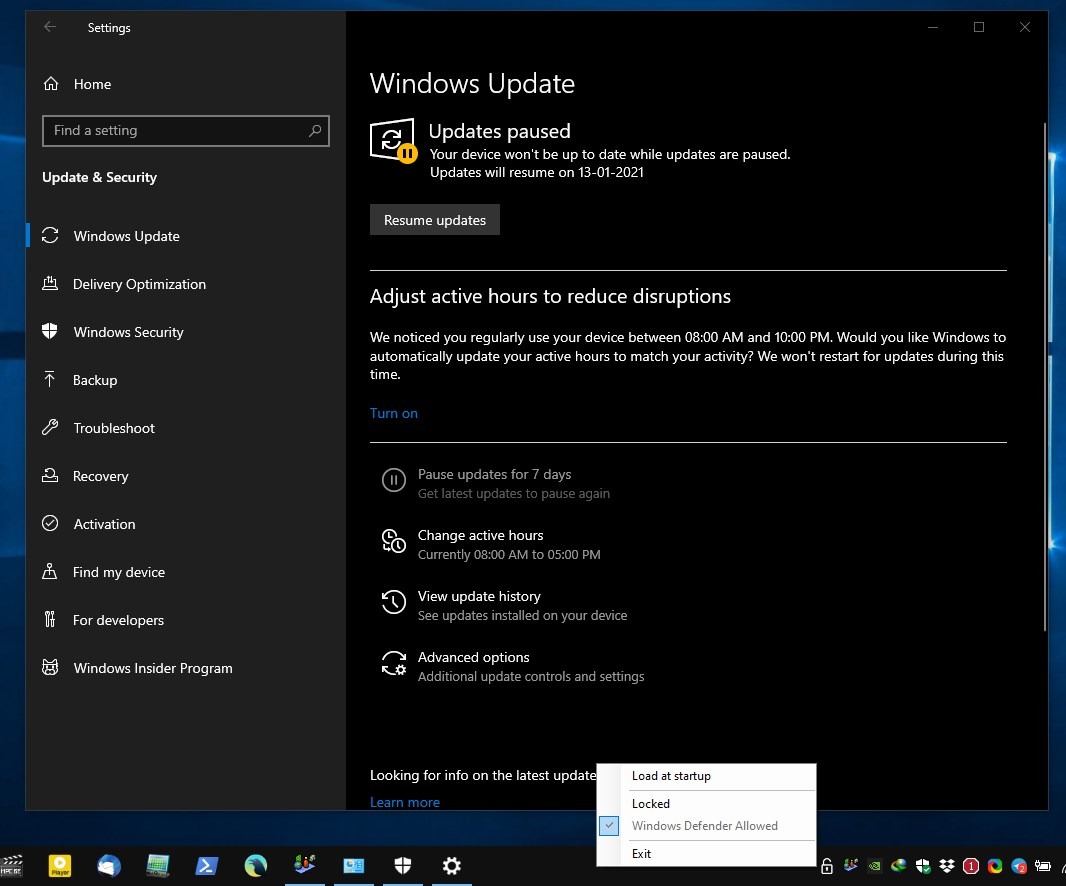
Pour que ce blocage soit automatiquement actif au démarrage de Windows 10, cliquez de nouveau avec le bouton droit de la souris sur l’icône de Kill Update et activez l’option Load at startup.
Pour vérifier si le programme bloque vraiment les mises à jour de Windows, il suffit de se rendre sur la page Windows Update de votre Windows 10 par ici Paramètres> Windows et sécurité> Mises à jour Windows et le système devrait vous indiquer qu’il n’arrive pas à se mettre à jour à cause d’une erreur « Une erreur s’est produite »

























